Firewall adalah salah satu lapisan keamanan terpenting dalam pengelolaan server, dan Hestia Control Panel (HestiaCP) menyediakan alat bawaan yang memudahkan Anda untuk mengatur aturan firewall dengan cepat dan efisien. Dengan firewall HestiaCP, Anda dapat memblokir atau mengizinkan akses berdasarkan alamat IP, mengatur port tertentu, serta mem-ban IP yang mencurigakan untuk melindungi server Anda dari ancaman.
Artikel ini akan memandu Anda langkah demi langkah untuk mengelola firewall di HestiaCP, termasuk cara menambah aturan untuk memblokir IP, mengizinkan IP, dan mem-ban IP Address yang bermasalah.
Mengapa Mengelola Firewall di HestiaCP Penting? #
Firewall berfungsi sebagai penjaga gerbang untuk server Anda, mengatur lalu lintas jaringan berdasarkan aturan yang Anda tetapkan. Dengan mengelola firewall di HestiaCP, Anda dapat:
- Meningkatkan Keamanan: Memblokir IP yang mencurigakan atau melakukan serangan seperti brute force.
- Mengatur Akses: Mengizinkan hanya IP tertentu untuk mengakses layanan sensitif seperti SSH atau panel admin.
- Mencegah Percobaan Serangan Brute Force: Mem-ban IP yang terindikasi berkali-kali gagal login ke server.
- Optimasi Performa: Mengurangi beban server dengan memblokir lalu lintas yang tidak diinginkan.
HestiaCP menggunakan iptables sebagai backend untuk firewall-nya, dan antarmuka web-nya memungkinkan Anda mengelola aturan dengan mudah tanpa perlu keahlian teknis mendalam.
Prasyarat Sebelum Memulai #
Sebelum mengelola firewall, pastikan Anda telah memenuhi beberapa persyaratan berikut:
- Akses Admin HestiaCP: Anda harus login sebagai user dengan hak administrator (biasanya user default “admin”).
- Informasi IP dan Port: Siapkan daftar IP yang ingin Anda blokir atau izinkan, serta port yang akan dikonfigurasi (misalnya, port 22 untuk SSH, port 3306 untuk database server).
- Pengetahuan Dasar Jaringan: Memahami port dan protokol dasar (seperti TCP, UDP) akan membantu Anda membuat aturan yang lebih efektif.
Langkah-Langkah Mengelola Firewall di HestiaCP #
Berikut adalah panduan langkah demi langkah untuk mengelola firewall melalui antarmuka HestiaCP:
Langkah 1: Akses Menu Firewall #
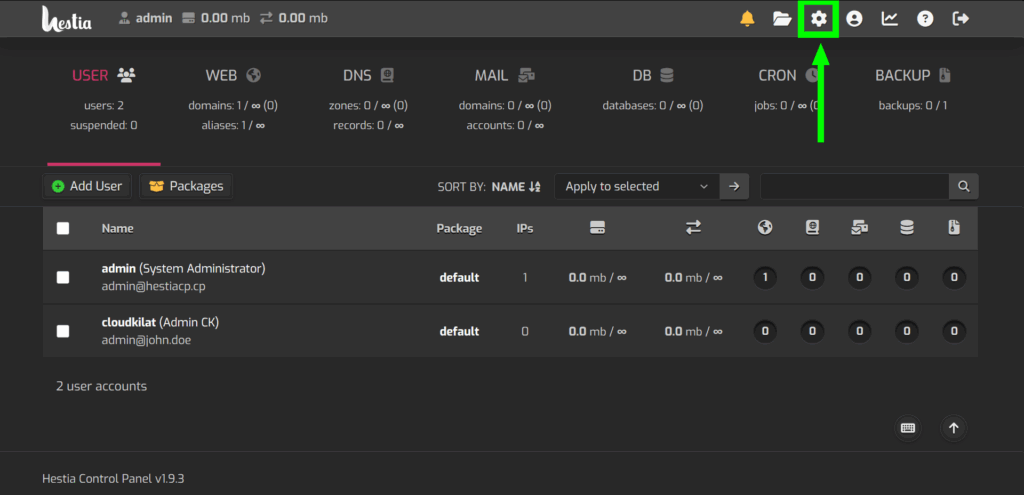
- Login ke HestiaCP melalui browser Anda (biasanya di https://[IP-Server-Anda]:8083 atau domain yang telah Anda atur).
- Setelah berada di dashboard utama, cari ikon gear di pojok kanan atas untuk masuk ke Server Settings.
- Di menu Server Settings, pilih tab Firewall untuk mengakses pengaturan firewall.
- Anda akan melihat daftar aturan firewall yang sudah ada, seperti aturan default untuk mengizinkan port penting.
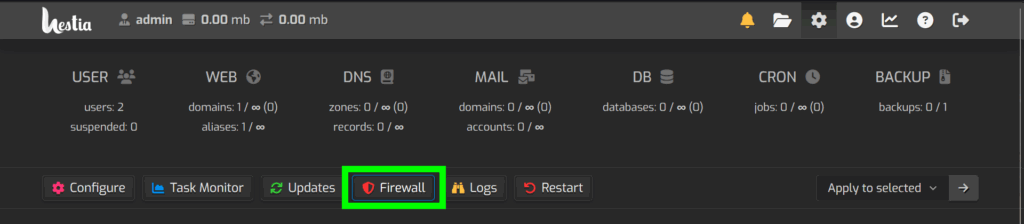
Langkah 2: Tambah Aturan untuk Memblokir IP (DROP) #
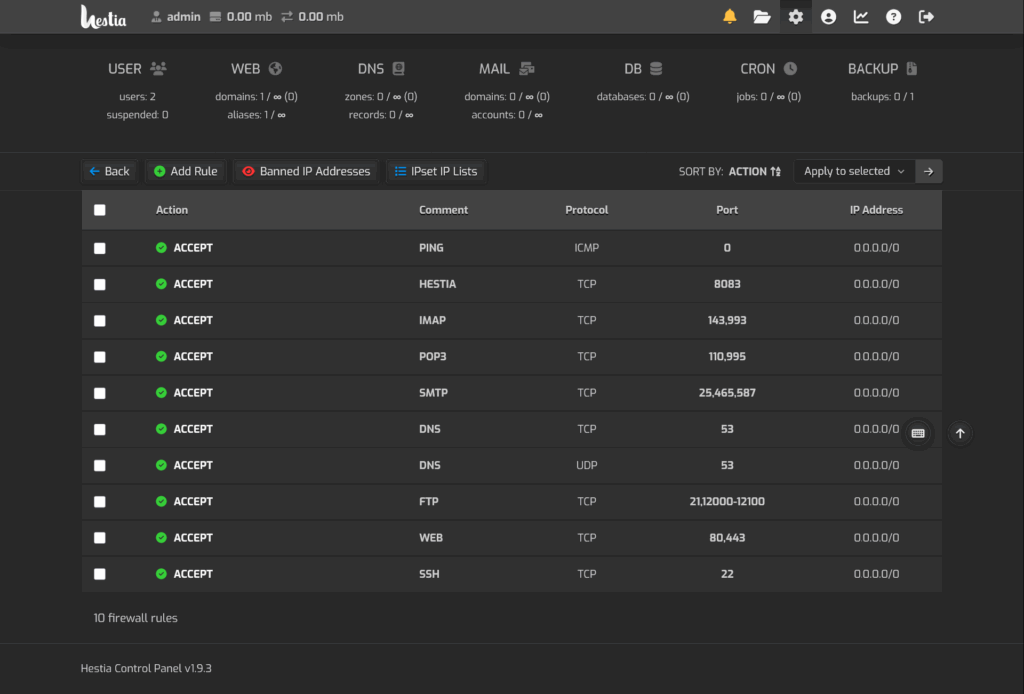
Untuk memblokir IP tertentu agar tidak dapat mengakses server Anda, ikuti langkah berikut:
- Pada tab Firewall, klik tombol + Add Rule (ikon plus hijau) untuk membuat aturan baru.
- Isi formulir Add Firewall Rule dengan detail berikut:
- Action: Pilih DROP untuk memblokir IP.
- Protocol: Pilih protokol yang ingin Anda blokir (misalnya, TCP)
- Port: Masukkan port yang ingin Anda blokir (kosongkan untuk semua port, atau masukkan port tertentu seperti 80 untuk HTTP).
- IP Address: Masukkan alamat IP yang ingin Anda blokir.
- Contoh: 192.168.1.100 untuk memblokir IP spesifik.
- Gunakan format CIDR untuk memblokir rentang IP, misalnya 192.168.1.0/24.
- Comment: Tambahkan komentar untuk memudahkan identifikasi (misalnya, “Blokir IP mencurigakan”).
- Klik tombol Save untuk menyimpan aturan.
- Aturan ini akan langsung aktif, dan IP yang Anda masukkan tidak akan dapat mengakses server sesuai protokol dan port yang ditentukan.
Contoh Praktis:
Jika Anda ingin memblokir IP 203.0.113.5 dari mengakses semua port, atur:
- Action: DROP
- Protocol: TCP
- Port: 0
- IP Address: 203.0.113.5
- Comment: “Blokir IP Hacker”
Langkah 3: Tambah Aturan untuk Mengizinkan IP (ACCEPT) #
Untuk mengizinkan IP tertentu agar dapat mengakses layanan tertentu (misalnya, hanya IP kantor Anda yang boleh mengakses SSH), ikuti langkah berikut:
- Kembali ke tab Firewall dan klik + Add Rule.
- Isi formulir Add Firewall Rule:
- Action: Pilih ACCEPT untuk mengizinkan IP.
- Protocol: Pilih protokol yang diizinkan (misalnya, TCP untuk SSH).
- Port: Masukkan port yang diizinkan (misalnya, 22 untuk SSH).
- IP Address: Masukkan alamat IP yang diizinkan.
- Contoh: 203.0.113.10 untuk mengizinkan IP spesifik.
- Comment: Tambahkan komentar (misalnya, “Izinkan IP kantor untuk SSH”).
- Klik Save untuk menyimpan aturan.
Praktik Terbaik:
Jika Anda mengizinkan IP tertentu saja yang boleh mengakses SSH, pastikan untuk menambahkan aturan DROP untuk port 22 dari semua IP lainnya agar mencegah akses yang tidak sah. Urutkan aturan dengan benar (aturan ACCEPT harus di atas aturan DROP untuk port yang sama).
Contoh Praktis:
Izinkan IP 203.0.113.10 untuk mengakses port SSH:
- Action: ACCEPT
- Protocol: TCP
- Port: 22
- IP Address: 203.0.113.10
- Comment: “Akses SSH dari IP kantor”
Langkah 4: Mem-ban IP Address melalui Menu Banned IP Addresses #
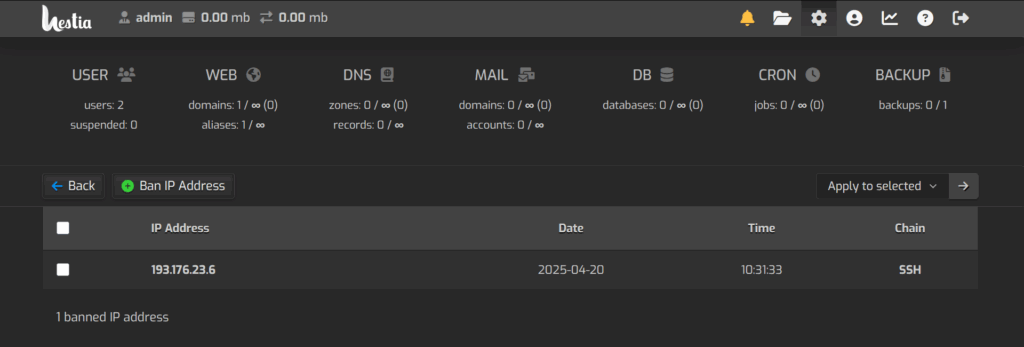
Jika Anda mendeteksi aktivitas mencurigakan dari IP tertentu (misalnya, serangan brute force), Anda dapat mem-ban IP tersebut secara permanen melalui menu Banned IP Addresses di HestiaCP.
- Pada tab Firewall, klik sub-tab Banned IP Addresses.
- Anda akan melihat daftar IP yang sudah diblokir (jika ada), seperti pada Gambar 4.
- Untuk menambah IP baru ke daftar banned:
- Klik tombol + Ban IP Address (ikon plus hijau).
- Masukkan alamat IP yang ingin Anda ban (misalnya, 203.0.113.15).
- Pilih Banlist (misalnya, SSH untuk memblokir akses SSH dari IP tersebut).
- Klik Save untuk menyimpan.
- IP tersebut akan otomatis diblokir, dan Anda dapat melihatnya di daftar Banned IP Addresses beserta informasi seperti tanggal dan waktu pemblokiran.
Contoh Praktis:
Jika Anda ingin mem-ban IP 203.0.113.15 karena IP tersebut ketahuan melakukan serangan SSH:
- Masuk ke sub-tab Banned IP Addresses.
- Klik + Ban IP Address.
- IP Address: 203.0.113.15
- Chain: SSH
- Klik Save.
Jika terjadi kesalahan (misalnya, Anda terkunci dari server), Anda dapat menonaktifkan firewall sementara melalui terminal, dengan cara eksekusi perintah: v-stop-firewall
Setelah memperbaiki aturan firewall, aktifkan kembali dengan: v-start-firewall
Penutup #
Mengelola firewall di HestiaCP adalah langkah penting untuk melindungi server Anda dari ancaman siber. Dengan mengikuti panduan di atas, Anda dapat dengan mudah menambah aturan untuk memblokir atau mengizinkan IP pada port-port tertentu, serta mem-ban IP yang mencurigakan. HestiaCP menawarkan antarmuka yang intuitif untuk tugas ini, sehingga Anda tidak perlu keahlian teknis mendalam untuk mengamankan server Anda.
Jika Anda memiliki pertanyaan atau masukan, jangan ragu untuk menghubungi kami dengan mengirim email ke info@cloudkilat.com atau dengan membuka tiket bantuan melalui Portal Client CloudKilat. Tim Support CloudKilat selalu siap sedia memberikan pelayanan terbaik 24/7 untuk membantu kebutuhan Anda.



